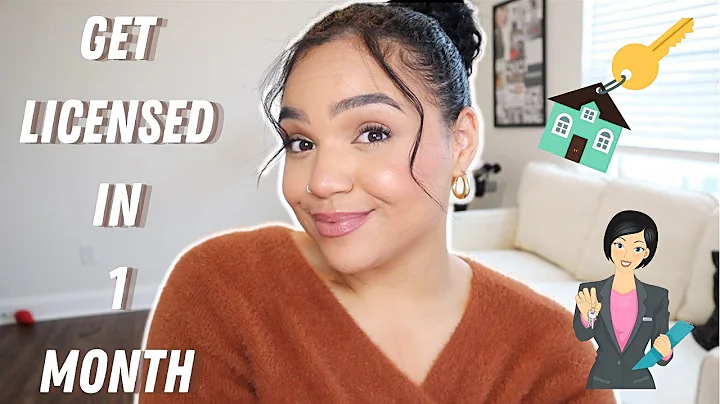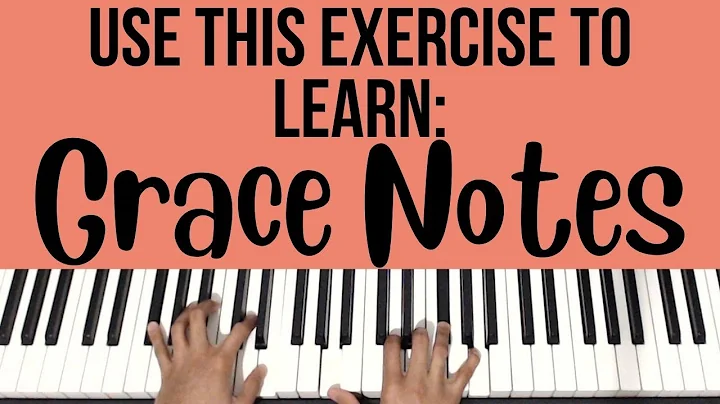Hướng dẫn lưu kênh yêu thích trên IPTV với Fire Stick Remote
Table of Contents
- Giới thiệu về Fire Stick Remote và IPTV
- Cách lưu danh sách yêu thích trên IPTV
- Sử dụng bàn phím Android để tiện lợi hơn
- Cấu hình nút trên Fire Stick Remote
- Cách thêm nút yêu thích và sắp xếp danh sách
- Lưu yêu thích trong từng danh mục
- Chỉ hiển thị yêu thích từ tất cả các danh mục
- Thao tác với danh sách yêu thích trên IPTV
- Thay đổi chế độ xem trở lại bình thường
- Kết luận
Cách lưu các kênh yêu thích trên IPTV sử dụng Fire Stick Remote 📺
Bạn có thích xem IPTV thông qua Fire Stick Remote và muốn biết cách lưu danh sách kênh yêu thích? Trong video này, chúng ta sẽ hướng dẫn cách tiết kiệm những kênh yêu thích của bạn để truy cập nhanh chóng và dễ dàng.
Đầu tiên, hãy đảm bảo rằng bạn đã kết nối bàn phím Android thông qua một chiếc cục USB để dễ dàng thao tác. Mặc dù Fire Stick Remote có chức năng tốt, nhưng việc sử dụng bàn phím Android sẽ giúp bạn dễ dàng hơn trong việc cài đặt IPTV.
Sử dụng bàn phím Android để tiện lợi hơn
Đầu tiên, hãy mở menu trên Fire Stick Remote của bạn bằng cách nhấn nút có ba dòng ngay trên đỉnh. Chọn "Cài đặt" và sau đó chọn "Cấu hình bản đồ phím".
Để tạo nút yêu thích, hãy bấm vào "Thêm nút" và chọn nút "Chuyển tiếp nhanh". Để lưu danh sách yêu thích của bạn, hãy chọn nút "Chuyển tiếp nhanh" và nhấn giữ trong hai giây. Bây giờ, nút này sẽ được gán làm nút yêu thích cho bạn.
Tương tự, để tạo nút sắp xếp, hãy chọn "Thêm nút" và chọn nút "Lùi nhanh". Sau đó, chọn nút "Lùi nhanh" và nhấn giữ trong hai giây. Bây giờ, nút này sẽ được gán làm nút sắp xếp cho bạn.
Cấu hình nút trên Fire Stick Remote
Một khi bạn đã thiết lập các nút yêu thích và sắp xếp, bạn cần quay lại menu IPTV và lưu các kênh yêu thích của mình. Hãy chắc chắn rằng bạn đã thiết lập mọi danh mục mà bạn muốn lưu yêu thích.
Để lưu kênh yêu thích, hãy duyệt qua các kênh và nhấn giữ nút yêu thích (nút chuyển tiếp nhanh) trong ít nhất hai giây. Bạn sẽ thấy một ngôi sao màu vàng xuất hiện, cho biết kênh này đã được lưu vào danh sách yêu thích.
Lưu ý rằng bạn nên lưu yêu thích từng danh mục riêng biệt để dễ dàng tìm kiếm và truy cập vào chúng sau này.
Hiển thị yêu thích từ tất cả các danh mục
Một khi bạn đã lưu yêu thích từng danh mục, bạn muốn xem tất cả các kênh yêu thích của mình trong một danh sách duy nhất. Để làm điều này, hãy quay lại menu IPTV và chọn "Tất cả".
Tiếp theo, nhấn giữ nút sắp xếp (nút lùi nhanh), một hộp thoại nhỏ sẽ hiển thị. Chọn "Chỉ hiển thị yêu thích" và danh sách yêu thích từ tất cả các danh mục sẽ hiển thị trên màn hình.
Bây giờ bạn đã có danh sách kênh yêu thích hoàn chỉnh và bạn có thể dễ dàng truy cập vào chúng khi muốn xem TV.
Thay đổi chế độ xem trở lại bình thường
Khi bạn muốn xem các kênh khác hoặc trở lại chế độ xem bình thường, hãy nhấn giữ nút sắp xếp (nút lùi nhanh) để hiển thị menu và chọn "Trở lại".
Sau đó, quay lại màn hình chính và bạn đã hoàn tất quy trình lưu danh sách kênh yêu thích trên IPTV sử dụng Fire Stick Remote.
Đừng quên khi không sử dụng danh sách yêu thích nữa, hãy thay đổi chế độ xem trở lại "Tất cả" hoặc chế độ xem khác để tránh rơi vào danh sách yêu thích mãi mãi.
Qua video hướng dẫn ngắn này, hy vọng bạn đã biết cách tiết kiệm danh sách kênh yêu thích của mình trên IPTV và tận hưởng việc xem TV một cách dễ dàng và thuận tiện!
Những lợi ích của việc lưu kênh yêu thích trên IPTV
Lưu danh sách kênh yêu thích trên IPTV thông qua Fire Stick Remote giúp bạn truy cập nhanh chóng vào những kênh bạn thích mà không cần tìm kiếm lại. Điều này tiết kiệm thời gian và nâng cao trải nghiệm xem TV của bạn.
Sử dụng bàn phím Android để cấu hình nút trên Fire Stick Remote giúp bạn dễ dàng thao tác và tùy chỉnh các chức năng theo ý muốn của mình.
Việc lưu yêu thích từng danh mục riêng biệt giúp bạn tìm kiếm và truy cập vào các kênh một cách dễ dàng. Bạn cũng có thể xem tất cả các kênh yêu thích từ tất cả các danh mục trong một danh sách duy nhất, đảm bảo rằng bạn không bỏ qua bất kỳ kênh nào.
Dừng chuyển chế độ xem trở lại bình thường khi không sử dụng danh sách yêu thích để tránh mất khỏi danh sách và dễ dàng truy cập vào các kênh khác.
Với việc lưu kênh yêu thích trên IPTV, bạn sẽ có trải nghiệm xem TV tốt hơn và tiện lợi hơn với Fire Stick Remote.
Pros:
- Truy cập nhanh chóng vào các kênh yêu thích
- Dễ dàng tùy chỉnh và thao tác trên Fire Stick Remote
- Tìm kiếm và truy cập dễ dàng vào các kênh yêu thích từng danh mục
- Hiển thị tất cả các kênh yêu thích của bạn trong một danh sách duy nhất
- Đảm bảo không bỏ lỡ bất kỳ kênh nào
- Trở lại chế độ xem bình thường khi không sử dụng danh sách yêu thích
Cons:
- Cần sử dụng bàn phím Android để tiện lợi hơn trong việc cấu hình
FAQ
Q: Tại sao tôi cần sử dụng bàn phím Android để cấu hình nút trên Fire Stick Remote?
A: Bàn phím Android giúp bạn dễ dàng thao tác và tùy chỉnh các nút trên Fire Stick Remote. Việc này mang lại trải nghiệm sử dụng tiện lợi và linh hoạt hơn.
Q: Tôi có thể lưu yêu thích từng danh mục riêng biệt trên IPTV không?
A: Có, bạn có thể lưu yêu thích từng danh mục riêng biệt trên IPTV để dễ dàng tìm kiếm và truy cập vào các kênh mà bạn yêu thích.
Q: Tôi có thể xem tất cả các kênh yêu thích từ tất cả các danh mục trong một danh sách duy nhất không?
A: Có, bạn có thể hiển thị tất cả các kênh yêu thích từ tất cả các danh mục trong một danh sách duy nhất để dễ dàng truy cập vào chúng.
Q: Tôi phải làm gì khi muốn xem các kênh khác hoặc trở lại chế độ xem bình thường?
A: Để xem các kênh khác hoặc trở lại chế độ xem bình thường, hãy nhấn giữ nút sắp xếp (nút lùi nhanh). Sau đó, chọn tùy chọn tương ứng trên màn hình để thực hiện thao tác đó.
 WHY YOU SHOULD CHOOSE Proseoai
WHY YOU SHOULD CHOOSE Proseoai